3 способа создать потрясающие рамки в Google Документах

Узнайте, как добавить границы в Документы Google, включая создание рамок с помощью таблиц или изображений. Эффективные решения внутри!
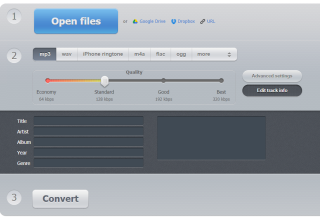
Если вы любите слушать музыку, то, вероятно, слышали о таких музыкальных файлах, как FLAC и MP3. Это цифровые файлы, которые можно скопировать на ваш смартфон, iPod или любой флэш-диск, который затем можно подключить к вашему автомобилю или любой акустической системе. Файлы FLAC занимают больше места, и прежде чем вы начнете конвертировать все ваши файлы FLAC в MP3, давайте лучше разберемся с этими форматами.
В: Почему существует два формата аудиофайлов - FLAC и MP3?
О: Потому что FLAC имеет качество, а MP3 - количество . (Чтобы лучше понять, давайте рассмотрим несколько деталей)
Что такое файлы FLAC?
Free Lossless Audio Codec или FLAC - это тип аудиокодека, который, как следует из названия, использует формат без потерь для цифровых аудиофайлов. Исходный звук записывается без снижения качества звука. Однако эти высококачественные аудиофайлы занимают много места на вашем запоминающем устройстве, не влияя на качество звука.
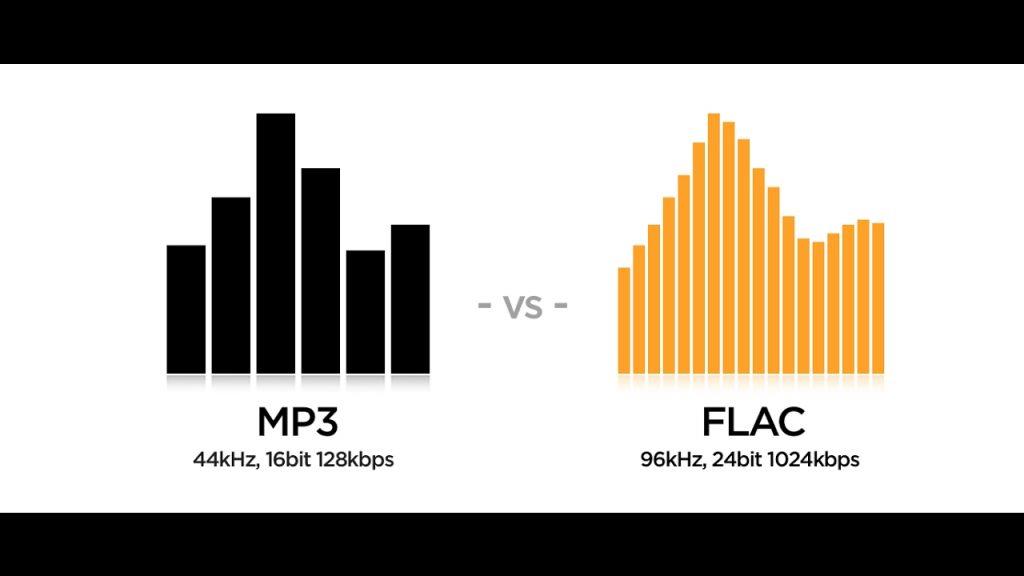
Кредиты изображений: YouTube
Что такое файлы MP3?
Формат MP3 - это еще один тип формата аудиофайлов, в котором используются методы сжатия с потерями. При использовании этого метода некоторые части аудиоданных отбрасываются, оставляя в файле только самые важные звуки. Это не означает, что вы потеряете какую-то часть песни, например текст или музыку. Просто по мере того, как качество уменьшается в зависимости от количества, вы не услышите дополнительную игру гитары на заднем плане, которую вы могли бы слушать во FLAC. Для большинства из нас не будет никакой разницы при прослушивании одного и того же трека в FLAC или MP3. Меньший размер и приемлемое качество сделали MP3, один из самых популярных аудиоформатов для цифровых аудиофайлов. Есть другие, такие как MIDI, AAC и FLV, которые имеют меньшее качество, но качество ужасное.
Теперь, когда вы знаете разницу между двумя форматами аудиофайлов, вам решать, хотите ли вы конвертировать все свои файлы FLAC в MP3. Попробуйте сначала преобразовать один файл FLAC, а затем проверьте, заметили ли вы разницу в качестве звука. Как я уже говорил ранее, большинство людей не находят разницы. Убедившись в этом, вы можете начать конвертировать всю свою коллекцию FLAC в MP3 и сэкономить много места на жестком диске и флеш-дисках, что означает, что вы можете хранить как минимум вдвое больше песен, которые вы сохранили до сих пор.
Также читайте: 10 лучших бесплатных программ для редактирования аудио для Windows 2020
Лучшие способы конвертировать FLAC в MP3 в быстрые и простые шаги
Метод 1. Конвертировать FLAC в MP3 онлайн
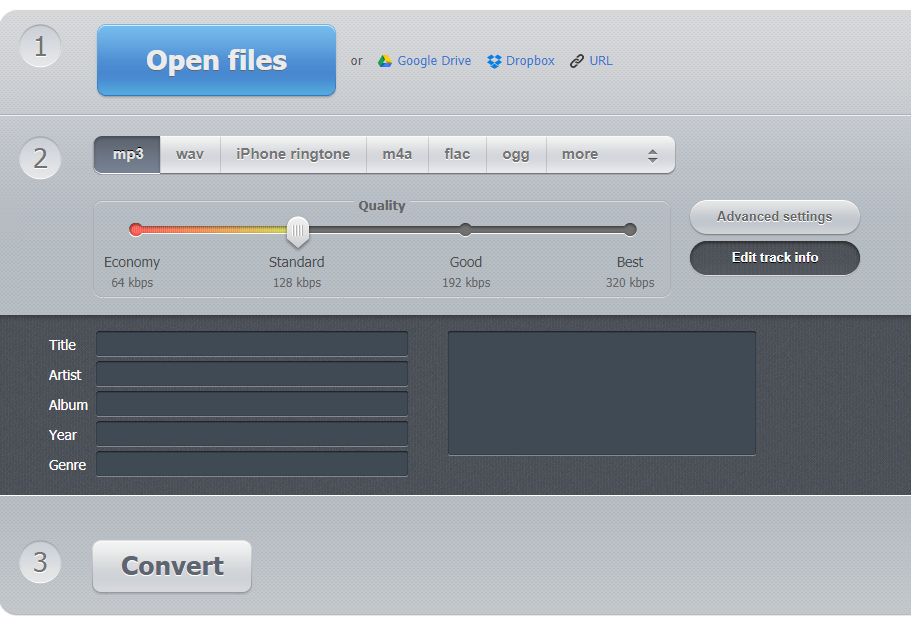
Что вам нужно: отличное и надежное подключение к Интернету и компьютер с любой установленной операционной системой.
Один из самых простых способов конвертировать FLAC в MP3 онлайн - использовать любые веб-инструменты, доступные в Интернете. Процесс прост: пользователю нужно сначала загрузить файлы FLAC, выбрать параметры сжатия, а затем загрузить MP3 после завершения процесса. На ваш компьютер не нужно устанавливать никакого программного обеспечения.
Однако, несмотря на то, что он самый простой, он немного медленнее, чем другие способы, поскольку на вашем компьютере ничего не происходит, а это означает, что процессор и оперативная память вашего компьютера не участвуют в преобразовании. Весь процесс происходит на удаленном сервере, и все, что вам нужно, это отличная скорость, чтобы иметь возможность выгружать и скачивать файлы. Чтобы начать преобразование FLAC в MP3 онлайн, выполните следующие действия:
Шаг 1 . Откройте любой браузер и перейдите на сайт онлайн-конвертации.
Шаг 2 . Когда веб-сайт откроется, нажмите кнопку «Открыть» синего цвета.
Шаг 3 . Откроются окна файлового менеджера, которые позволят вам получить доступ к вашему жесткому диску. Вы можете выбрать папку, содержащую файлы FLAC, которые необходимо преобразовать в MP3. Вы также можете импортировать файлы из облачных хранилищ Google Диска или Dropbox.
Шаг 4 . Подождите, пока файл полностью загрузится, и выберите первую вкладку с надписью MP3.
Шаг 5 . Выберите качество звука, перемещая ползунок. Для приличного качества рекомендуется выбрать «Хорошее» или 192 кбит / с. Все, что ниже, освободит больше места, но испортит вам звук.
Шаг 6. Вы также можете нажать на «Дополнительные настройки», если вы знаете, что делаете, в противном случае я рекомендую вам не вносить здесь никаких изменений.
Шаг 7 . Нажмите на Edit Track Info и введите информацию о треке, если хотите.
Шаг 8 . Нажмите на кнопку «Конвертировать» и подождите. После завершения конвертации вы получите возможность скачать файл MP3.
Примечание . На веб-сайте Online Audio Convertor указано, что загруженные файлы автоматически удаляются со своих серверов, и никто не имеет к ним доступа, кроме пользователя.
Также читайте: Как преобразовать файл M4A в MP3?
Метод 2. Конвертируйте FLAC в MP3 на компьютере с Windows 10.
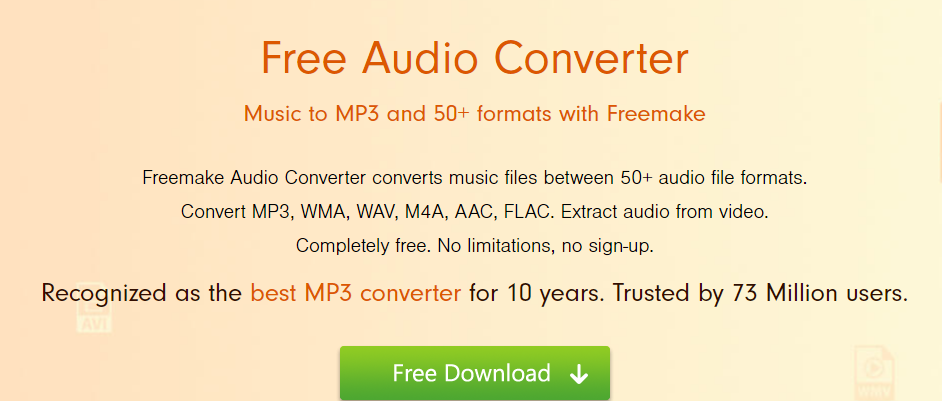
Если у вас нет необходимого подключения к Интернету, чтобы облегчить плавную загрузку и скачивание ваших аудиофайлов, возможно, вам следует рассмотреть возможность установки программного обеспечения на ПК с Windows 10 и инициировать преобразование FLAC в MP3. Существует много программного обеспечения, но лучшим среди остальных и, что более важно, бесплатным является Free Audio Converter от Freemake . Вы можете скачать его, щелкнув ссылку ниже, а затем выполните следующие действия, чтобы преобразовать FLAC в MP3.
Загрузите Free Audio Converter от Freemake прямо сейчас
Шаг 1 . Загрузите и установите программное обеспечение по указанной выше ссылке.
Шаг 2 . Откройте программу и нажмите кнопку + Аудио.
Шаг 3 . Выберите MP3 в качестве окончательного вывода.
Шаг 4 . Вы можете изменить настройки, только если знаете, что делаете.
Шаг 5 . Нажмите кнопку «Конвертировать», чтобы изменить формат.
Freemake Audio Converter - идеальное программное обеспечение для преобразования большого количества файлов FLAC в MP3, поскольку вам не нужно загружать какой-либо файл. Программа берет файл с вашего жесткого диска, конвертирует его и сохраняет окончательный результат на вашем жестком диске. Он поддерживает преобразование аудиофайлов в 50 различных форматов, о большинстве из которых не слышно.
Также читайте: Лучшие бесплатные конвертеры аудиоформатов для ПК с Windows
Метод 3. Конвертируйте FLAC в MP3 на компьютере с macOS.
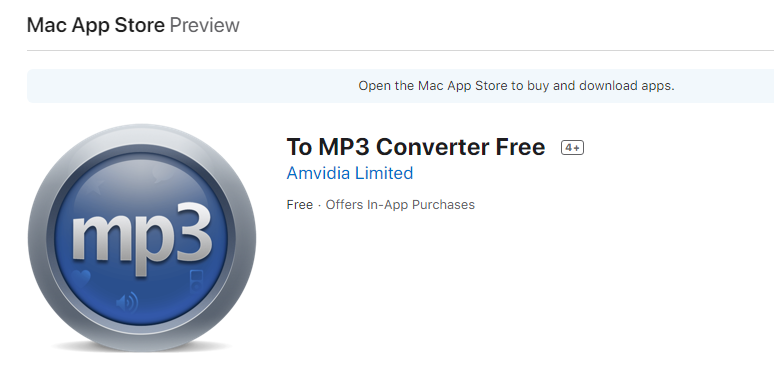
Если вы используете компьютер Mac вместо Windows, вы должны использовать другое приложение из Mac App Store. Приложение, конечно же, бесплатное и называется « To MP3 Converter Free », к которому можно получить доступ, щелкнув ссылку ниже.
Скачать в MP3 Converter бесплатно .
Это приложение работает без проблем на компьютерах Mac и конвертирует более 200 файлов в MP3 за один раз. Вы можете выбрать сочетание различных аудио- и видеоформатов, и конечным результатом всегда будет аудиофайл MP3. Вы также можете добавить целую папку вместо того, чтобы выбирать файлы по одному. Меню предпочтений позволяет пользователям контролировать скорость передачи данных, частоту дискретизации и несколько каналов, необходимых в процессе преобразования. Однако приложение вполне способно самостоятельно конвертировать FLAC в MP3, выбирая оптимальные настройки без вмешательства пользователя.
Читайте также: 14 лучших программ для записи звука для записи высококачественного звука
Метод 4. Конвертируйте FLAC в MP3 на вашем компьютере с Linux.
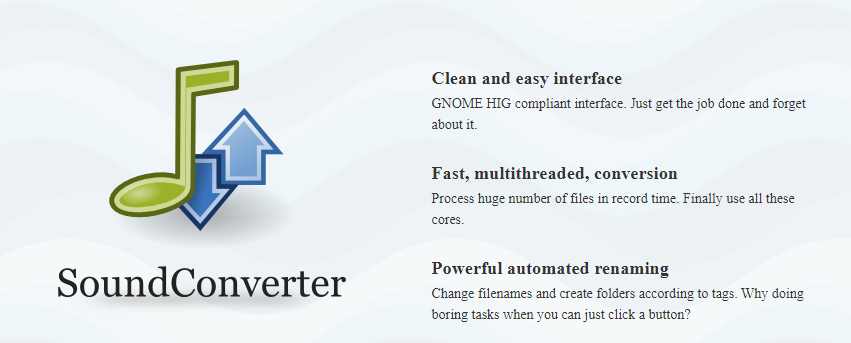
И, наконец, для пользователей Linux преобразование FLAC в MP3 - простая задача, которую можно решить с помощью Sound Converter. Вы можете установить его из центра программного обеспечения вашего дистрибутива или открыть терминал и ввести следующую команду:
sudo apt установить звуковой конвертер
После установки откройте приложение, перетащите музыкальные файлы в интерфейс программного обеспечения и нажмите кнопку «Конвертировать». Вы всегда можете изменить настройки, если знаете, что делать.
Также читайте: 10 лучших бесплатных DVD-рипперов для Windows 10
Вы начали конвертировать FLAC в MP3?
Надеюсь, вы поняли разницу между FLAC и MP3 и способы их преобразования. Если бы у вас было несколько файлов FLAC, я бы рекомендовал использовать онлайн-метод, так как после нескольких файлов вы, вероятно, никогда больше не будете использовать это программное обеспечение. Но если у вас есть красивая коллекция песен, вы можете загрузить бесплатное программное обеспечение, совместимое с вашей операционной системой, и начать преобразование.
Следуйте за нами в социальных сетях - Facebook и YouTube . По любым вопросам или предложениям, пожалуйста, дайте нам знать в разделе комментариев ниже. Мы будем рады предложить вам решение. Мы регулярно публикуем советы и рекомендации, а также решения общих проблем, связанных с технологиями. Подпишитесь на нашу рассылку, чтобы получать регулярные новости о мире технологий.
Предлагаемое чтение:
Лучшие бесплатные приложения для создания рингтонов для Android
Узнайте, как добавить границы в Документы Google, включая создание рамок с помощью таблиц или изображений. Эффективные решения внутри!
Это полное руководство о том, как изменить тему, цвета и многое другое в Windows 11 для создания потрясающего рабочего стола.
iPhone завис на домашних критических оповещениях? В этом подробном руководстве мы перечислили различные обходные пути, которые вы можете использовать, чтобы исправить ошибку «Домой хочет отправить критические оповещения iPhone». Узнайте полезные советы и решения.
Zoom - популярная служба удаленного сотрудничества. Узнайте, как добавить изображение профиля вместо видео, чтобы улучшить свою конфиденциальность.
Откройте для себя эффективные стратегии получения баллов Microsoft Rewards. Зарабатывайте на поисках, играх и покупках!
Изучите эффективные методы решения неприятной проблемы с бесконечным экраном загрузки Skyrim, гарантируя более плавный и бесперебойный игровой процесс.
Я внезапно не могу работать со своим сенсорным экраном, на который жалуется HID. Я понятия не имею, что поразило мой компьютер. Если это вы, вот несколько исправлений.
Прочтите это полное руководство, чтобы узнать о полезных способах записи вебинаров в реальном времени на ПК. Мы поделились лучшим программным обеспечением для записи вебинаров, а также лучшими инструментами для записи экрана и видеозахвата для Windows 10, 8, 7.
Вы случайно нажали кнопку доверия во всплывающем окне, которое появляется после подключения вашего iPhone к компьютеру? Вы хотите отказаться от доверия этому компьютеру? Затем просто прочтите эту статью, чтобы узнать, как отменить доверие к компьютерам, которые вы ранее подключали к своему iPhone.
Хотите знать, как транслировать «Аквамен», даже если он недоступен для потоковой передачи в вашей стране? Читайте дальше, и к концу статьи вы сможете насладиться Акваменом.








